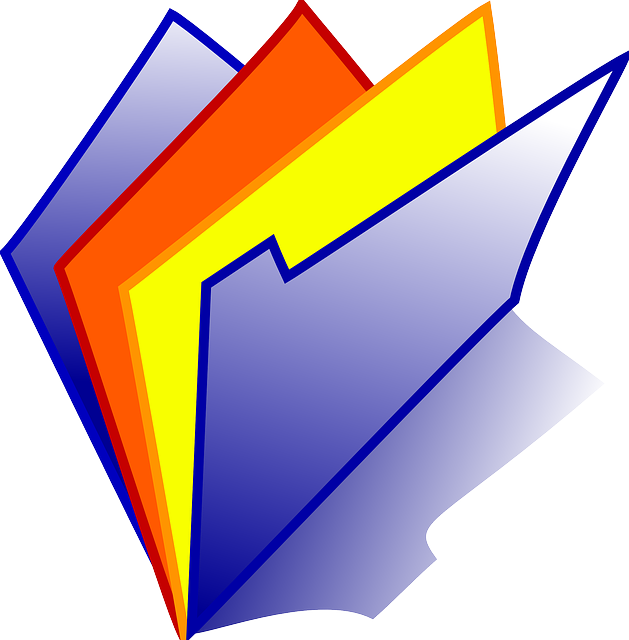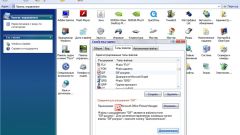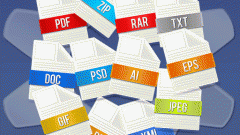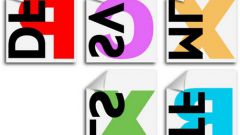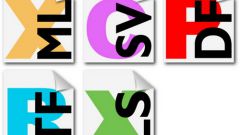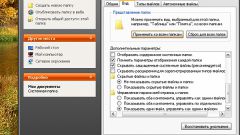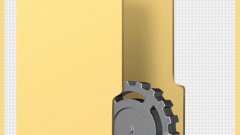Что такое расширение файла
Расширение файла в любой операционной системе – это несколько последних символов, идущих после точки в названии файла, например: имяфайла.txt (текстовый файл) или имяфайла.zip (архив). Они предназначены для того, чтобы программы, установленные на вашем компьютере, могли распознавать, как работать с файлом. При некомпетентной смене расширения, например, с .txt на .avi, компьютер не сможет открыть файл корректно. Но иногда сменить расширение необходимо, например, программистам, работающим с HTML. Оригинальный код пишется в текстовом файле, создаваемой программой «Блокнот», сохраняется, а потом расширение меняется вручную на .html. Данный файл теперь по умолчанию открывается как веб-страница при помощи браузера.
Как увидеть расширение файла
По умолчанию Windows XP не позволяет пользователю видеть расширения файлов. Чтобы получить к ним доступ, следует открыть любую папку, в верхней панели кликнуть «сервис», выбрать пункт «свойства папки». В открывшемся меню перейти на закладку «вид», промотать список вниз и снять галочку с пункта «скрывать расширения для зарегистрированных типов файлов». После этого нажмите «применить» и закройте меню. Теперь во всех папках на компьютере каждый файл будет иметь не только именную часть, но и расширение, идущее после точки. Важное уточнение: расширение – это символы, следующие после последней точки в названии файла. Например, Файл.exe.doc будет воспринят компьютером не как исполняемый файл .exe, а как документ Microsoft Word. Очень важно всегда видеть расширение файла. До сих пор в интернете ходит вирус, маскирующийся под безобидный текстовый файл. Неопытный пользователь, у которого скрыты расширения, видит название так: «Прочитай меня.doc», а на самом деле полное имя файла – «Прочитай меня.doc.bat». Этот файл может навредить системе, если в нем прописан «вирусный» код. Всегда будьте осторожны, открывая файлы, чье происхождение вам неизвестно.
Смена расширения файла
Это чрезвычайно простая операция. Для того чтобы изменить расширение файла, кликните на нём правой кнопкой мыши и выберите «переименовать». Выделите часть имени файла, идущую после точки (обычно это три символа) и введите требуемое расширение английскими буквами. Затем кликните мышью в любом другом месте экрана, чтобы снять выделение. Появится диалоговое окно, предупреждающее вас о том, что после смены расширения файл может оказаться нечитаемым. Если вы уверены в том, что введенное вами новое расширение правильно, кликните «Да».
Видео по теме